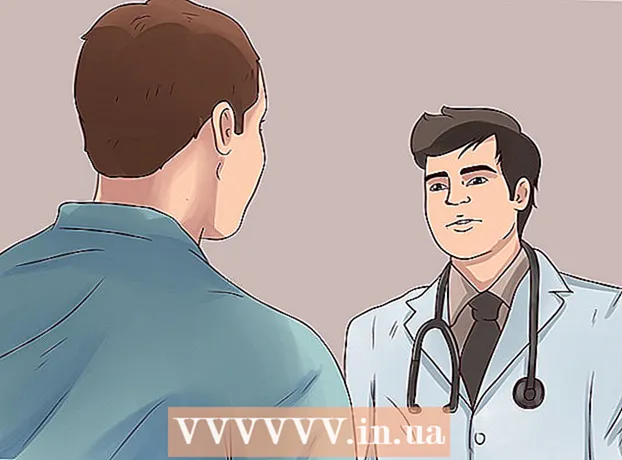Avtor:
Roger Morrison
Datum Ustvarjanja:
5 September 2021
Datum Posodobitve:
1 Julij. 2024

Vsebina
- Stopati
- Metoda 1 od 4: Odpiranje e-pošte v računalniku
- 2. metoda od 4: Uporaba sistema iOS
- 3. način od 4: Uporaba Androida za dostop do e-pošte iz drugih računov
- 4. metoda od 4: Uporaba Androida za dostop do Gmaila
E-pošta je preprosto eden najboljših načinov komuniciranja v tej digitalni dobi. Zagotavlja, da lahko ljudje med seboj zlahka komunicirajo tako na družbenem kot na profesionalnem področju; če pa želite prebrati svojo e-pošto, jo boste morali najprej odpreti, ne glede na e-poštni program, ki ga uporabljate. Pomembno je, da najprej odprete račun pri ponudniku e-pošte. Če morate najprej ustvariti račun, lahko več informacij najdete tukaj.
Stopati
Metoda 1 od 4: Odpiranje e-pošte v računalniku
 Pojdite na spletno mesto ponudnika e-pošte.
Pojdite na spletno mesto ponudnika e-pošte. Prijavite se v svoj e-poštni račun.
Prijavite se v svoj e-poštni račun. Kliknite »Prejeto«. Prikaže se seznam e-poštnih sporočil, ki so prispela v bližnji ali daljni preteklosti. Na splošno bosta prikazana pošiljatelj in zadeva, tako da boste vedeli, kdo je poslal pošto in za kaj gre.
Kliknite »Prejeto«. Prikaže se seznam e-poštnih sporočil, ki so prispela v bližnji ali daljni preteklosti. Na splošno bosta prikazana pošiljatelj in zadeva, tako da boste vedeli, kdo je poslal pošto in za kaj gre.  Kliknite eno od svojih e-poštnih sporočil. E-poštno sporočilo se bo odprlo v celozaslonskem načinu ali v manjšem oknu. Če se e-poštno sporočilo odpre v celozaslonskem načinu, je na levi strani običajno prikazan »gumb nazaj« ali puščica, ki omogoča vrnitev na prejšnji zaslon. To vas bo vrnilo na seznam e-poštnih sporočil (vaša »mapa» Prejeto «).
Kliknite eno od svojih e-poštnih sporočil. E-poštno sporočilo se bo odprlo v celozaslonskem načinu ali v manjšem oknu. Če se e-poštno sporočilo odpre v celozaslonskem načinu, je na levi strani običajno prikazan »gumb nazaj« ali puščica, ki omogoča vrnitev na prejšnji zaslon. To vas bo vrnilo na seznam e-poštnih sporočil (vaša »mapa» Prejeto «). - Pod gumbom »Prejeto« običajno najdete številne druge mape. Na primer, lahko odprete mapo »Poslano« in si nato ogledate e-poštno sporočilo, ki ste ga poslali nekomu drugemu. Mapa »Osnutki« se nanaša na e-poštna sporočila, ki ste jih začeli, vendar jih še niste poslali. Odvisno od vašega ponudnika e-pošte imate morda različne e-poštne mape.
2. metoda od 4: Uporaba sistema iOS
 Odprite "Nastavitve" in kliknite "Pošta, stiki, koledarji.’
Odprite "Nastavitve" in kliknite "Pošta, stiki, koledarji.’  Dotaknite se »Dodaj račun.Tu boste našli možnosti »iCloud«, »Exchange«, »Google«, »Yahoo«, »AOL«. in »Outlook«. Če je vaš e-poštni račun eden s tega seznama, kliknite ustrezen e-poštni račun. Če vašega e-poštnega računa ni na tem seznamu, kliknite »Drugo« in nato »Dodaj račun«.
Dotaknite se »Dodaj račun.Tu boste našli možnosti »iCloud«, »Exchange«, »Google«, »Yahoo«, »AOL«. in »Outlook«. Če je vaš e-poštni račun eden s tega seznama, kliknite ustrezen e-poštni račun. Če vašega e-poštnega računa ni na tem seznamu, kliknite »Drugo« in nato »Dodaj račun«.  Vnesite svoje ime. To bo poslano z vsakim e-poštnim sporočilom, zato, če ta račun uporabljate v profesionalne namene, izberite ime podjetja ali tisto, ki se ujema s tem, kako ste znani prejemnikom vašega e-poštnega sporočila.
Vnesite svoje ime. To bo poslano z vsakim e-poštnim sporočilom, zato, če ta račun uporabljate v profesionalne namene, izberite ime podjetja ali tisto, ki se ujema s tem, kako ste znani prejemnikom vašega e-poštnega sporočila.  Vnesi svoj elektronski naslov. To naj bo e-poštni naslov, ki ga želite uporabiti v mobilnem telefonu.
Vnesi svoj elektronski naslov. To naj bo e-poštni naslov, ki ga želite uporabiti v mobilnem telefonu.  Vnesite geslo. To je geslo, povezano z e-poštnim naslovom, ki ste ga pravkar vnesli.
Vnesite geslo. To je geslo, povezano z e-poštnim naslovom, ki ste ga pravkar vnesli.  Vnesite opis. Opis vam omogoča, da veste, katero e-pošto odpirate. Lahko ga na primer pokličete "delo", če gre za poslovni račun, ali "gmail", če gre za vaš osebni Gmail račun.
Vnesite opis. Opis vam omogoča, da veste, katero e-pošto odpirate. Lahko ga na primer pokličete "delo", če gre za poslovni račun, ali "gmail", če gre za vaš osebni Gmail račun.  V zgornjem desnem kotu zaslona tapnite »Naprej«. Nato bo vaš račun preverjen.
V zgornjem desnem kotu zaslona tapnite »Naprej«. Nato bo vaš račun preverjen.  Pritisnite gumb za začetni zaslon, da se vrnete na glavni zaslon. Dotaknite se aplikacije Pošta. Zdaj bo prikazan nov račun z opisom, ki ste ga izbrali. Dotaknite se imena računa.
Pritisnite gumb za začetni zaslon, da se vrnete na glavni zaslon. Dotaknite se aplikacije Pošta. Zdaj bo prikazan nov račun z opisom, ki ste ga izbrali. Dotaknite se imena računa.  Na seznamu, ki se prikaže, tapnite ime. Zdaj ste odprli e-poštno sporočilo. Če se želite vrniti na e-poštni seznam, tapnite »Prejeto« v zgornjem levem kotu zaslona. Vsakič, ko tapnete pošiljatelja, odprete ustrezno e-poštno sporočilo.
Na seznamu, ki se prikaže, tapnite ime. Zdaj ste odprli e-poštno sporočilo. Če se želite vrniti na e-poštni seznam, tapnite »Prejeto« v zgornjem levem kotu zaslona. Vsakič, ko tapnete pošiljatelja, odprete ustrezno e-poštno sporočilo.
3. način od 4: Uporaba Androida za dostop do e-pošte iz drugih računov
 Odprite aplikacijo Email (ali Mail) in izberite »Set up a New Account.”
Odprite aplikacijo Email (ali Mail) in izberite »Set up a New Account.”  Vnesite e-poštni naslov, ki ga želite uporabiti, in ustrezno geslo. Kliknite "Naprej". Mobilni telefon bo zdaj preveril nastavitve vaše e-pošte. Če imate račun Yahoo ali Hotmail, bo to urejeno razmeroma hitro.
Vnesite e-poštni naslov, ki ga želite uporabiti, in ustrezno geslo. Kliknite "Naprej". Mobilni telefon bo zdaj preveril nastavitve vaše e-pošte. Če imate račun Yahoo ali Hotmail, bo to urejeno razmeroma hitro. - Če mobilni telefon ne najde nastavitev vašega računa, boste videli številne napredne nastavitve. Najprej izberite vrsto računa, kot je IMAP, POP3 ali Exchange. Exchange se večinoma uporablja za poslovne račune, IMAP ali POP3 pa večinoma za splošne račune. IMAP običajno priporočajo ponudniki e-pošte, vendar pri svojem ponudniku preverite posebne nastavitve.
- Po izbiri vrste računa vnesite »Nastavitve dohodnega strežnika« in nato »Nastavitve odhodnega strežnika«. Za posebne nastavitve strežnika se spet posvetujte s svojim ponudnikom.
 Izberite možnosti za račun. Pojavil se bo seznam možnosti, ki jih lahko po želji omogočite ali onemogočite. Ko končate, kliknite »Naprej«.
Izberite možnosti za račun. Pojavil se bo seznam možnosti, ki jih lahko po želji omogočite ali onemogočite. Ko končate, kliknite »Naprej«. - Če omogočite »Privzeto pošlji e-pošto s tega računa«, je ta e-poštni račun privzeti e-poštni naslov. Vsako poslano e-poštno sporočilo uporablja ta naslov.
- Potrdite polje »Obvesti me, ko prispe e-pošta«, če želite biti obveščeni o vsakem dohodnem e-poštnem sporočilu. Tako lahko hitro izpraznite baterijo in porabite omejitev podatkov, ker vaš mobilnik redno preverja, ali imate novo e-pošto. Če želite spremeniti pogostost pregledov, lahko tudi kliknete zgornjo vrstico nad temi možnostmi.
- Potrdite polje »Sinhroniziraj e-pošto s tega računa«, če želite samodejno sinhronizirati svojo e-pošto. To vam omogoča varnostno kopiranje podatkov.
- Označite »Samodejno prenesite priloge, ko ste povezani v WiFi«, če želite samodejno prenesti priloge, ko odprete e-pošto. To je običajno koristno, razen če je vaša internetna povezava zelo počasna ali če uporabljate negotovo javno omrežje Wi-Fi, medtem ko si želite ogledati občutljive podatke.
 Dajte računu jasen opis. To je lahko nekaj takega kot "Yahoo Email." Koristno je, da vsakemu računu damo svoje jasno in jasno ime.
Dajte računu jasen opis. To je lahko nekaj takega kot "Yahoo Email." Koristno je, da vsakemu računu damo svoje jasno in jasno ime.  Vnesite svoje ime. To lahko vidite nad vsakim e-poštnim sporočilom, zato bodite profesionalni, ko gre za poslovno e-pošto. Kliknite »Naprej« in vaš e-poštni račun bo dodan v vaš mobilni telefon.
Vnesite svoje ime. To lahko vidite nad vsakim e-poštnim sporočilom, zato bodite profesionalni, ko gre za poslovno e-pošto. Kliknite »Naprej« in vaš e-poštni račun bo dodan v vaš mobilni telefon.  Dotaknite se novega računa v aplikaciji Mail. Nato tapnite e-poštno sporočilo, ki ga želite prebrati, da ga odprete. Če se želite vrniti na e-poštna sporočila, kliknite puščico nazaj na dnu zaslona.
Dotaknite se novega računa v aplikaciji Mail. Nato tapnite e-poštno sporočilo, ki ga želite prebrati, da ga odprete. Če se želite vrniti na e-poštna sporočila, kliknite puščico nazaj na dnu zaslona.
4. metoda od 4: Uporaba Androida za dostop do Gmaila
 Odprite »Nastavitve« in se pomaknite navzdol do »Računi.Dotaknite se »Dodaj račun«.
Odprite »Nastavitve« in se pomaknite navzdol do »Računi.Dotaknite se »Dodaj račun«. - Ker je Android Googlov, uporablja določeno aplikacijo Gmail in ne aplikacije Email.
 Dotaknite se »Google.Nato kliknite »Obstoječe«.
Dotaknite se »Google.Nato kliknite »Obstoječe«.  Vnesite svoj e-poštni naslov in geslo za Google. Dotaknite se »V redu«, da se strinjate s pogoji uporabe. Prijavljeni boste v svoj račun.
Vnesite svoj e-poštni naslov in geslo za Google. Dotaknite se »V redu«, da se strinjate s pogoji uporabe. Prijavljeni boste v svoj račun. - Morda boste pozvani, da se pridružite storitvi Google+ ali Google Play. Preprosto potrdite ali počistite možnosti, kot želite.
 Tapnite e-poštno sporočilo, da ga odprete in preberete. Na svoj e-poštni seznam se lahko vrnete tako, da tapnete puščico nazaj v spodnji vrstici.
Tapnite e-poštno sporočilo, da ga odprete in preberete. Na svoj e-poštni seznam se lahko vrnete tako, da tapnete puščico nazaj v spodnji vrstici.